9个AI视频后期处理神器——Runway 全功能超详细使用教程(3)_runway人工智能视频后期工具
赞
踩
前面2期内容,主要给大家重点介绍了Runway视频生成技术的核心产品功能板块Gen1、Gen2、FI使用教程,还没有看过的小伙伴可以回看往期文章。
除了视频生成AI技术外,Runway还具有图片、视频后期处理30多项单个功能,例如视频修复、视频主体跟随运动、景深效果、删除视频元素/背景、生成3D纹理等等。
由于文章篇幅较长,为了方便大家学习,Runway教程我将拆分4篇文章内容,本篇主要详细讲解导航栏中的9个视频编辑处理功能教程;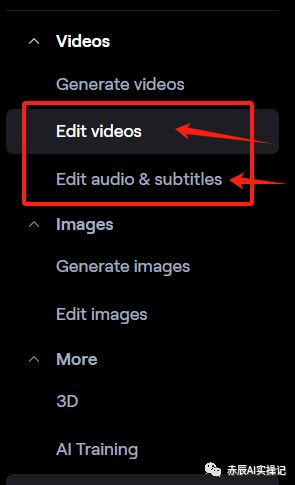
备注:Runway免费账号只能使用3个视频编辑功能,想要享受更多的编辑权限,就得申请付费会员。
接下来将逐一给大家演示操作步骤
一、Edit videos进入Runway网页后,在左侧导航栏,点击“Edit videos”
页面会弹出9个关于视频编辑类的AI功能模块,你可以利用这些工具处理视频后期,能让你获得更完美的视觉效果、视频格式、色彩校正等。

(1)Remove Background(背景移除工具) 只需单击几下即可立即从任何视频中删除背景,首先点击Remove Background选项,跳转至编辑界面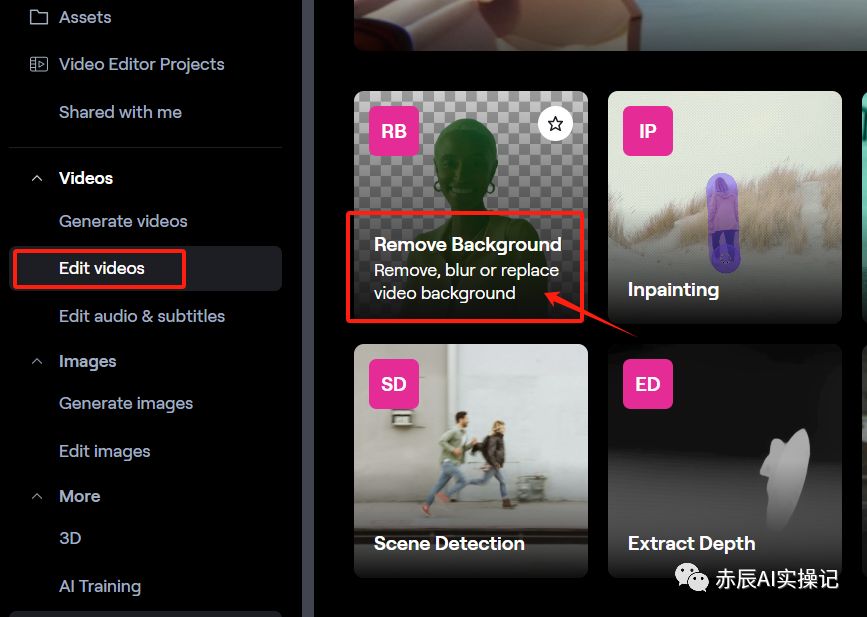
由于这个功能是付费功能板块,就不做演示
(2)Inpainting(物体抹除工具) 通过这个工具你只需几个简单的笔触,就可以从视频中删除任何主体对象,不需要一帧一帧的去抹除了,点击Inpainting,进入编辑界面。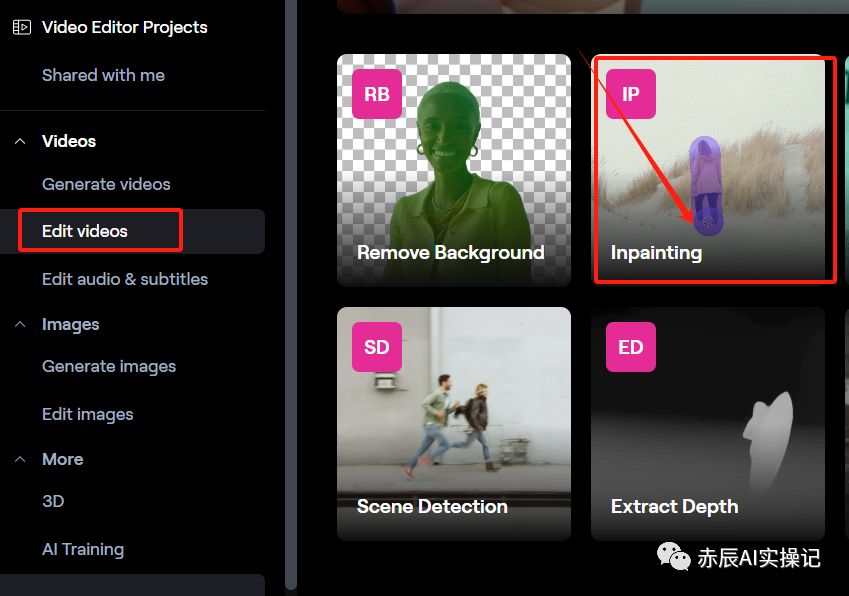
只需在画面中随意选取一帧抹除,然后等待处理即可!原本可能废掉的视频利用好这个工具,你就不需要再重新拍摄了!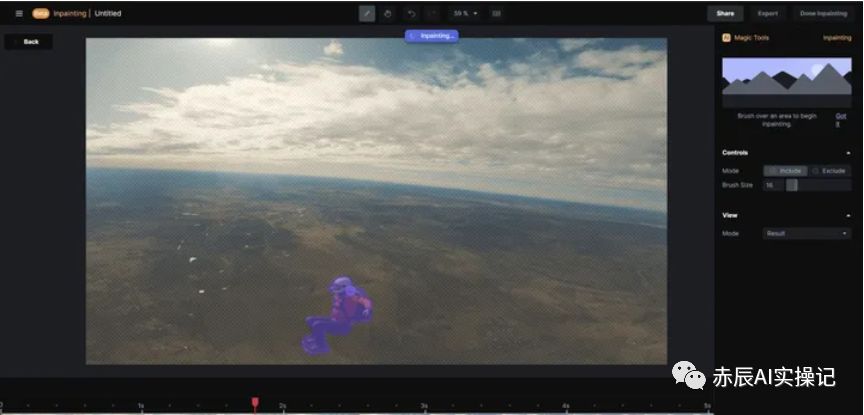
(3)Color Grade (颜色分级)这个功能只需输入描述性的文本,就能轻松处理视频画面滤镜效果。点击Color Grade选项,进入编辑界面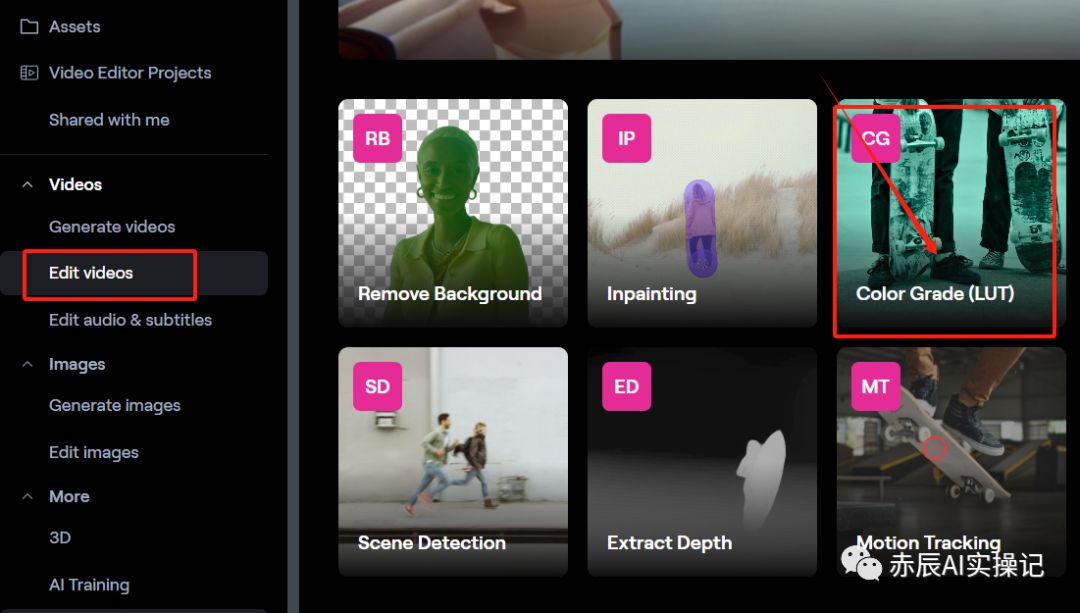
调整到编辑界面后,上传需要处理的视频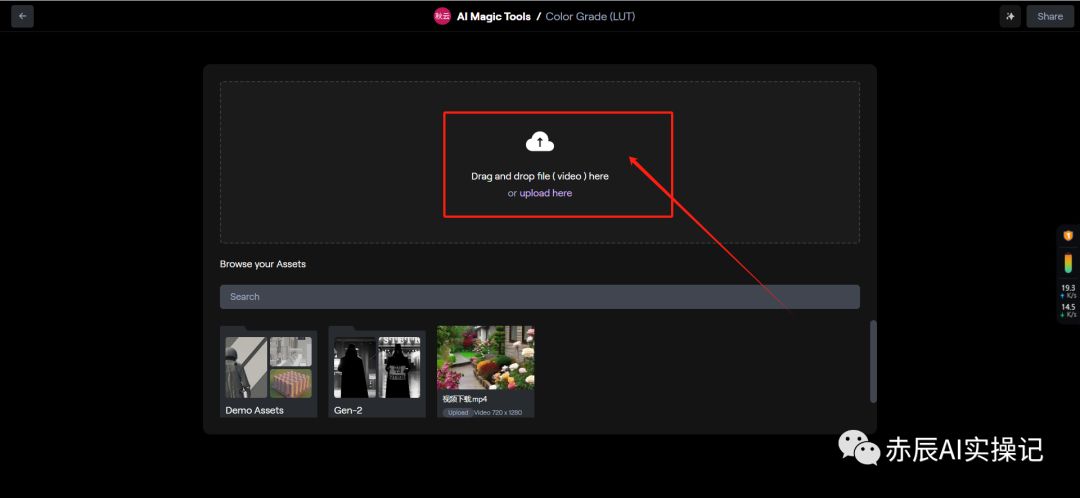
接着在对话框中输入提示词(例如:画面暖黄色),主要是对画面滤镜颜色进行描述,然后在右边参数进行画面灰度强弱设置。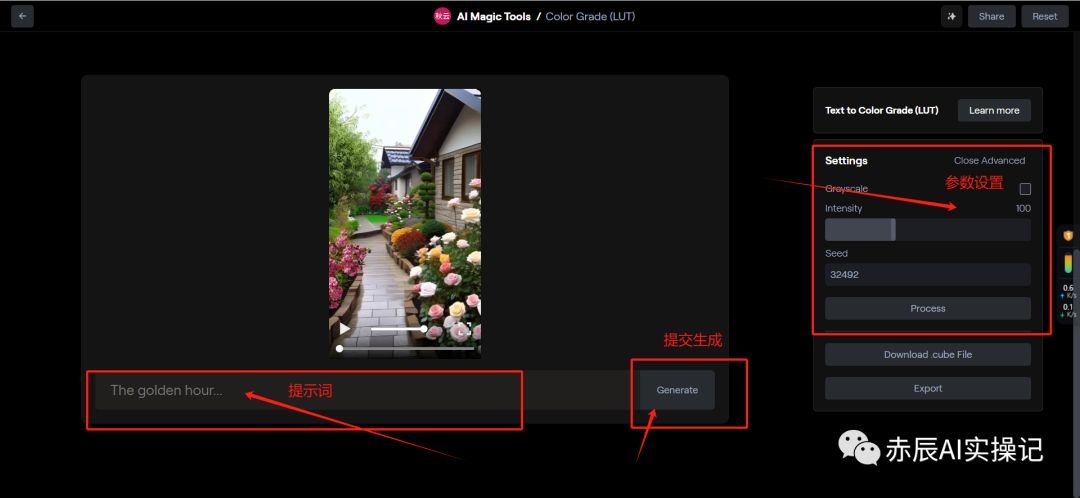
如果对生成的效果不满意,还可以点击右上角的“Reset”重新生成,视频生成满意的话,点击下方Download .cube File即可下载视频,当然如果你想生成多个同样滤镜效果的视频,你可以利用Seed值进行复制生成。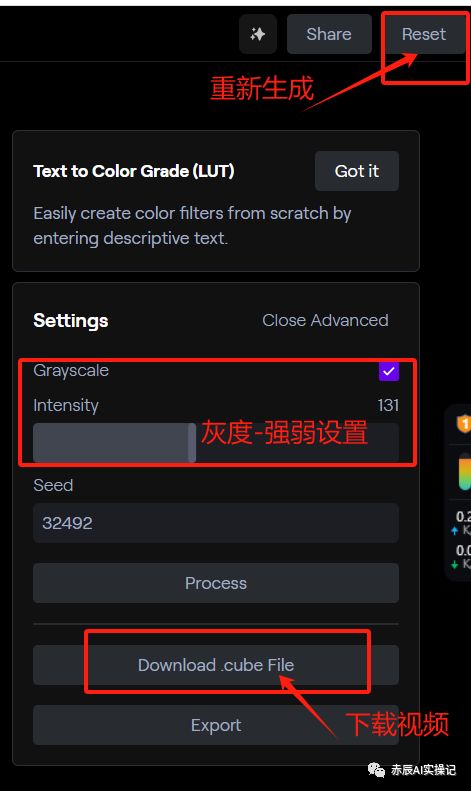
(4)Super-Slow Motion (超慢动作工具) 这个功能可以将你的视频镜头帧速率降低,转换成一个平滑的慢动作视频。点击“Super-Slow Motion”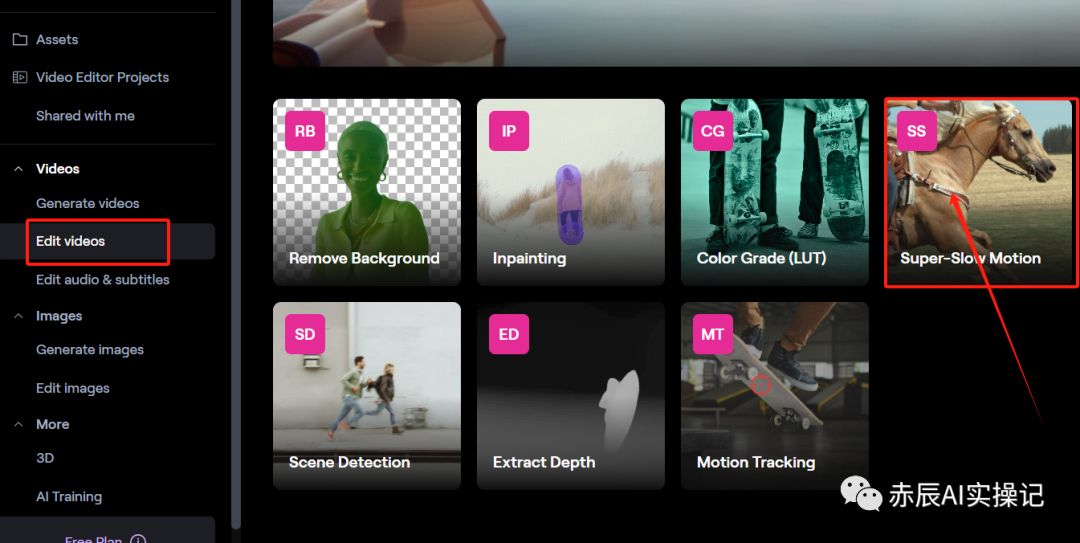
然后上传视频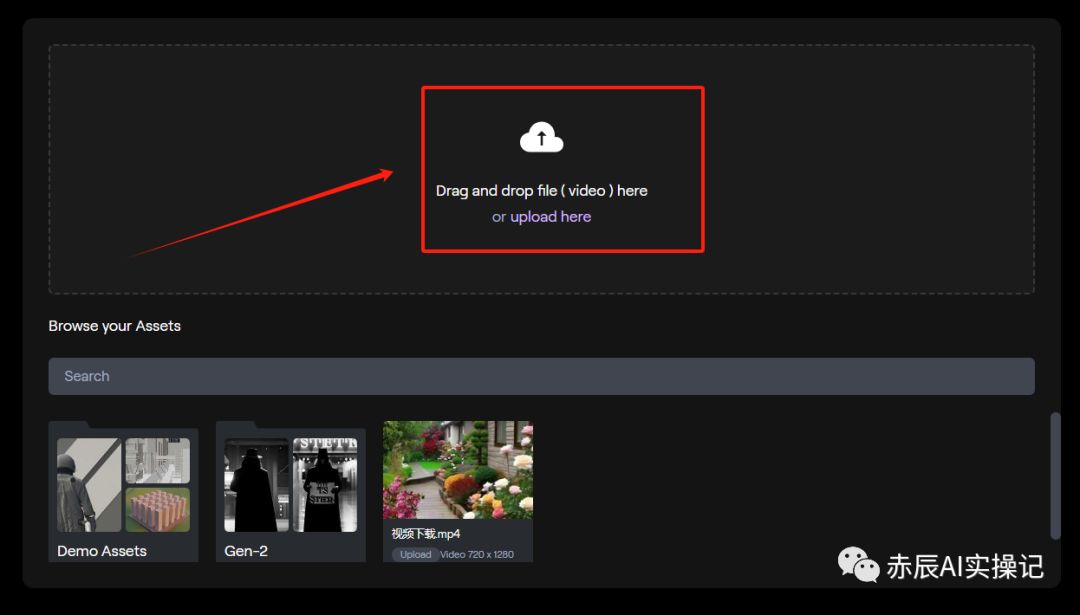
在右侧速度参数这里设置一个理想值,最后就可以Export下载了。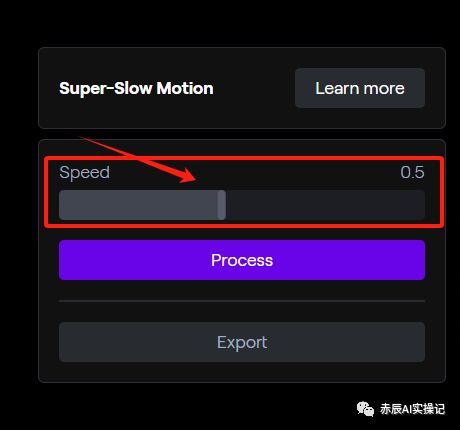
(5)Blur Faces (模糊人脸) 这个功能可以智能检测并隐藏视频中的人物面孔,首先点击“Blur Faces”,调整至编辑界面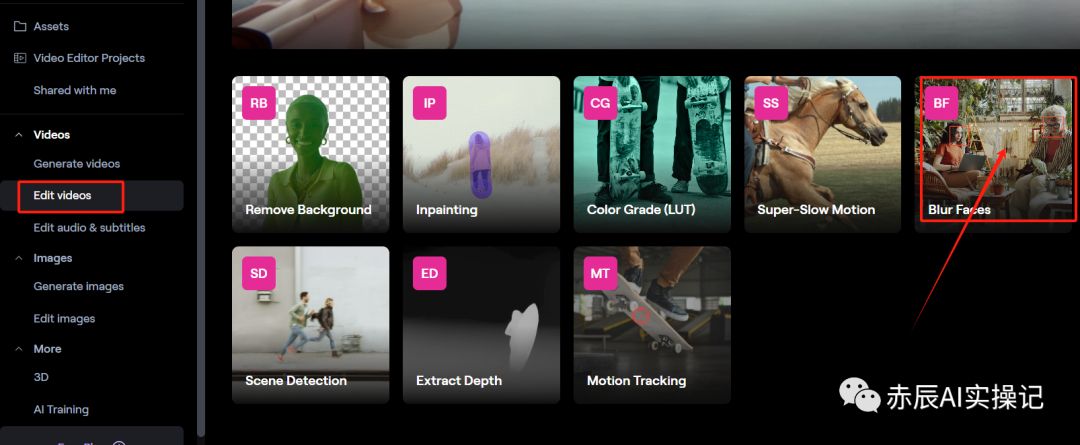
接着上传需要处理的视频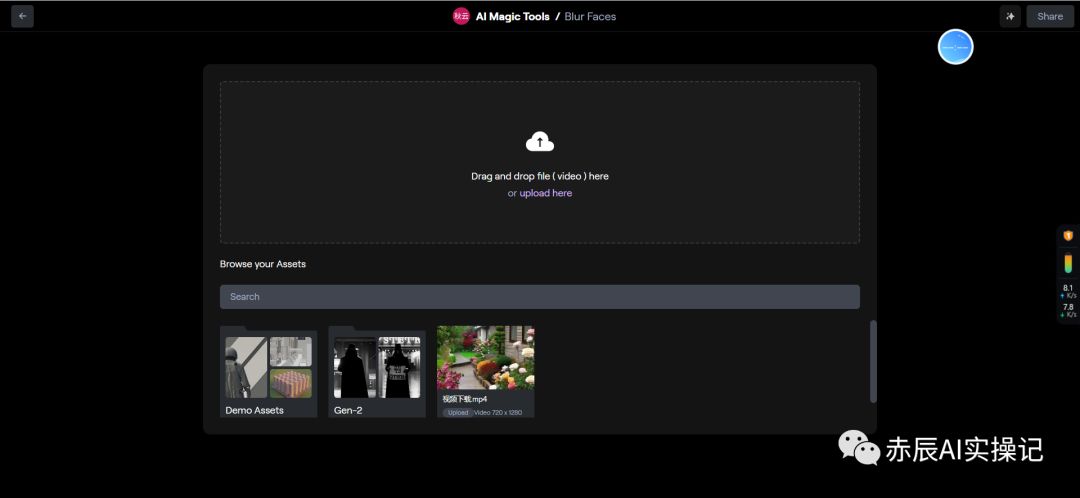
视频上传后,系统会自动检测人脸,然后进行模糊遮挡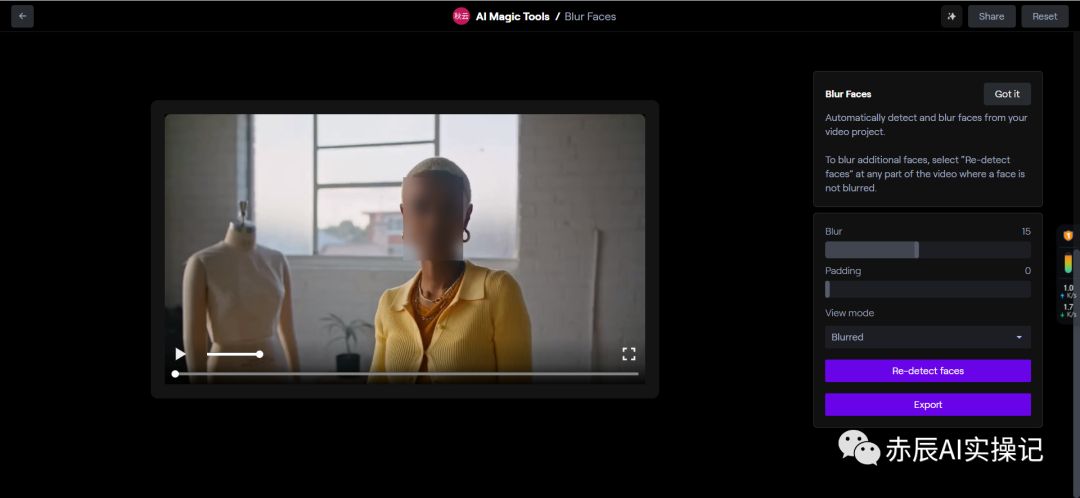
右侧参数设置可以对遮挡模糊程度进行设置,或者遮挡物填充,假如要模糊其他面孔,你还可以点击视频中没有模糊面孔的任何部分,选择"Re-detect faces”重新检测面孔,OK后即可点击“Export”下载视频。
(6)Depth of Field (视频景深工具) 这个功能可以自动将视频处理成具有景深效果的画面,点击“Extract Depth”选项,进入编辑界面
同样是先上传需要处理的视频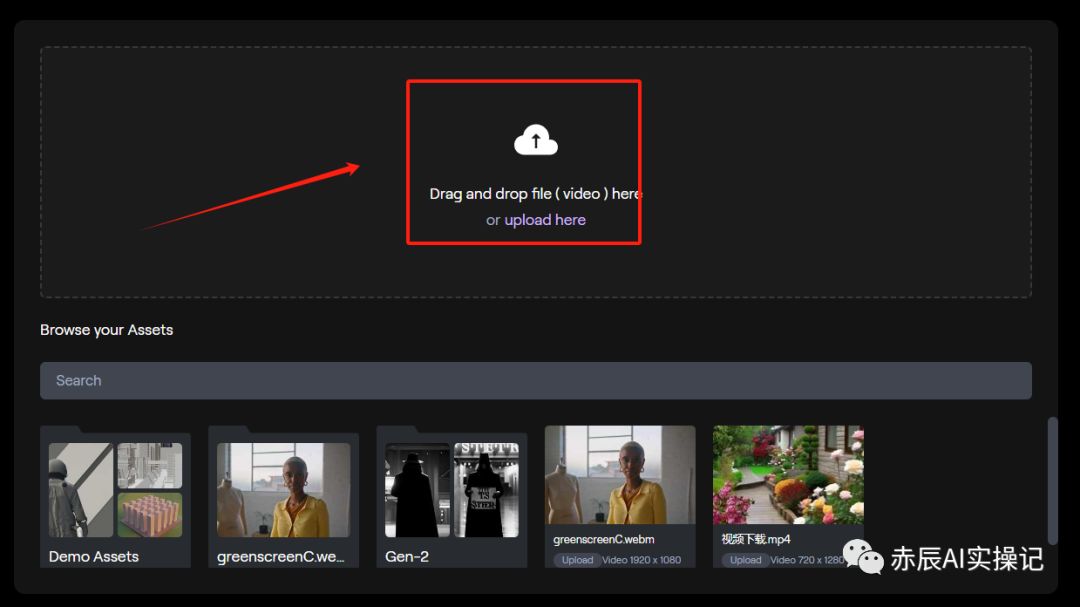
视频上传后,系统会智能进行景深处理。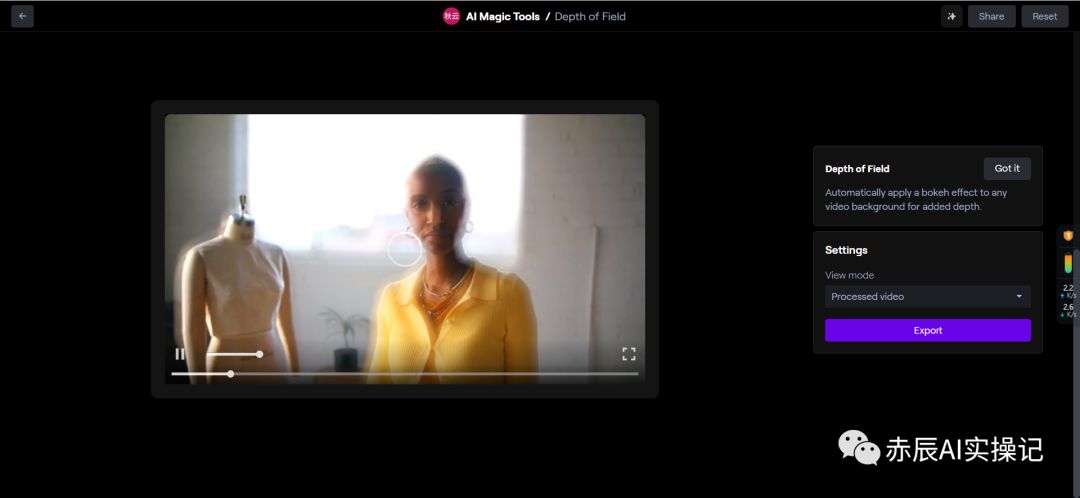
你可以点击View mode,选择Editing,对焦距和亮度进行设置,一般焦距越大,主体越清晰,背景越模糊。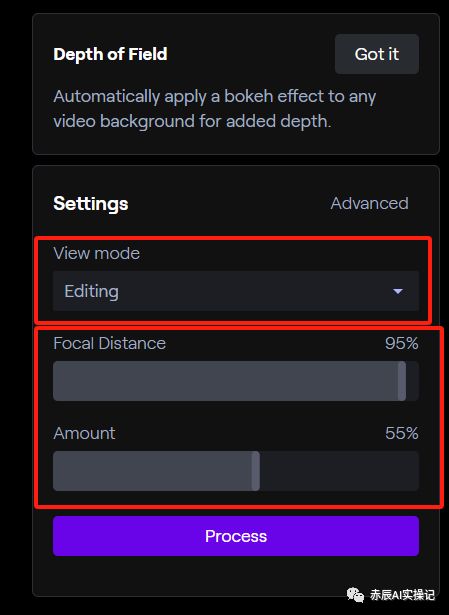
视频处理后,即可点击下载。 ,时长02:43
,时长02:43
(7)Scene Detection (场景检测) 这个功能可以将你的上传的视频自动将镜头分割成多个片段,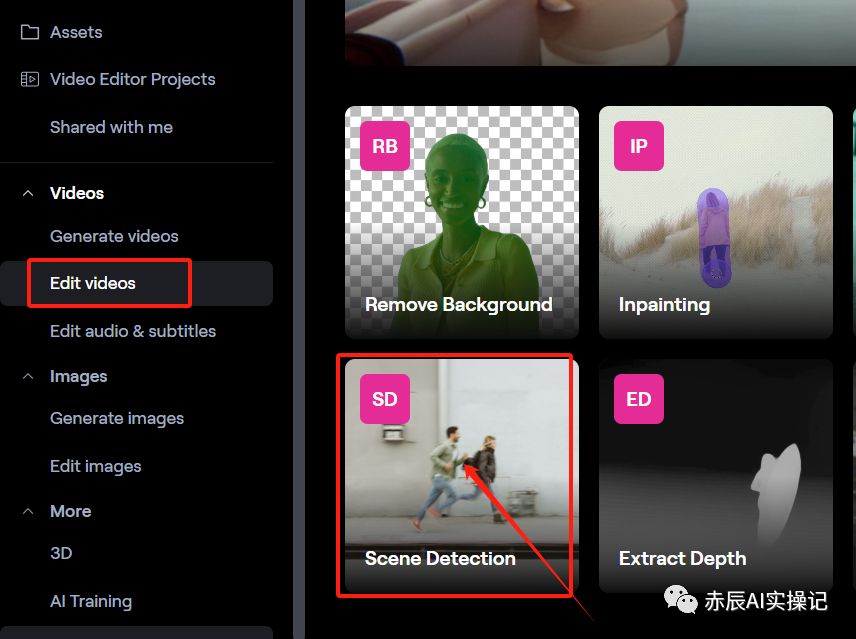
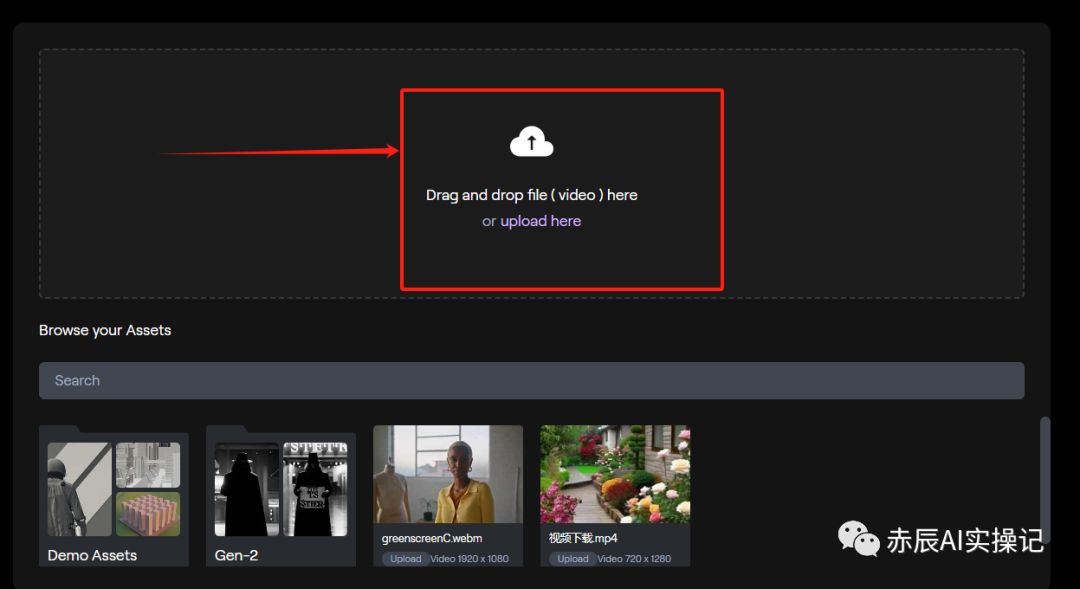
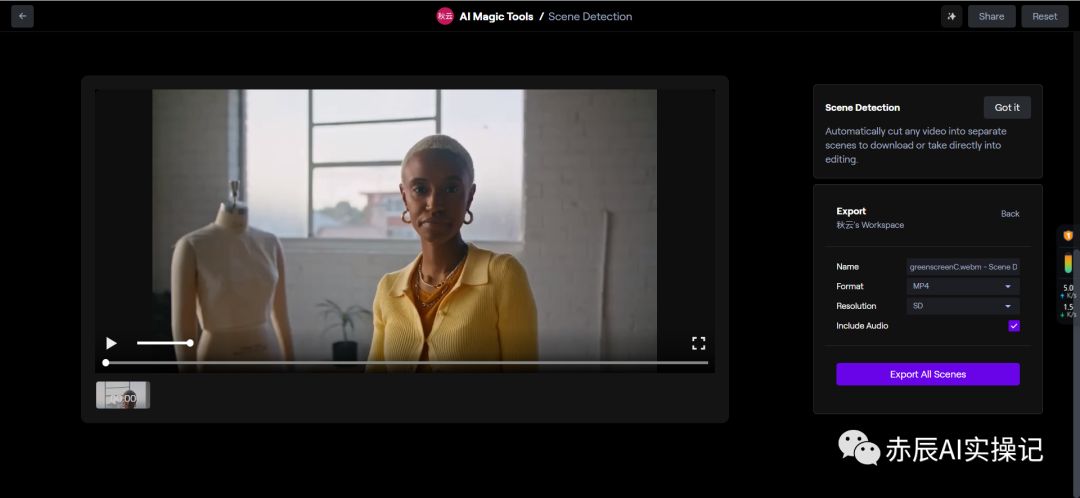
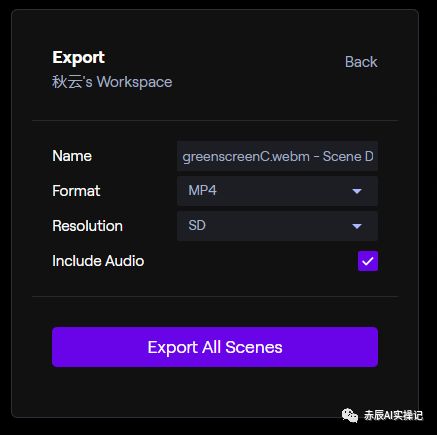
(8)Extract Depth (深度图效果工具) 这个功能可以将上传的视频自动生成深度图,为基于距离的视觉效果准备素材,点击Extract Depth,跳转至编辑界面,同样上传视频。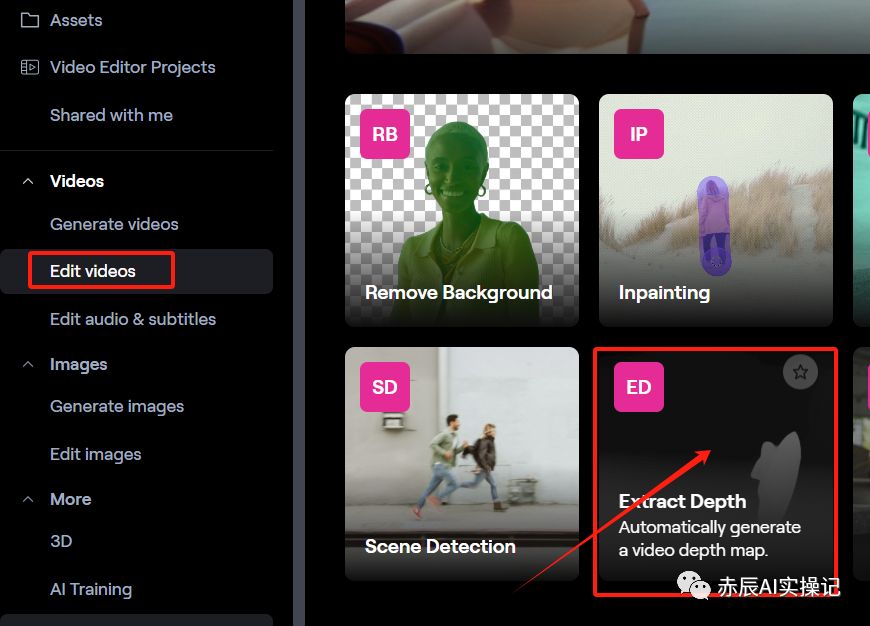
视频上传后,点击“Toggle to processed”进行处理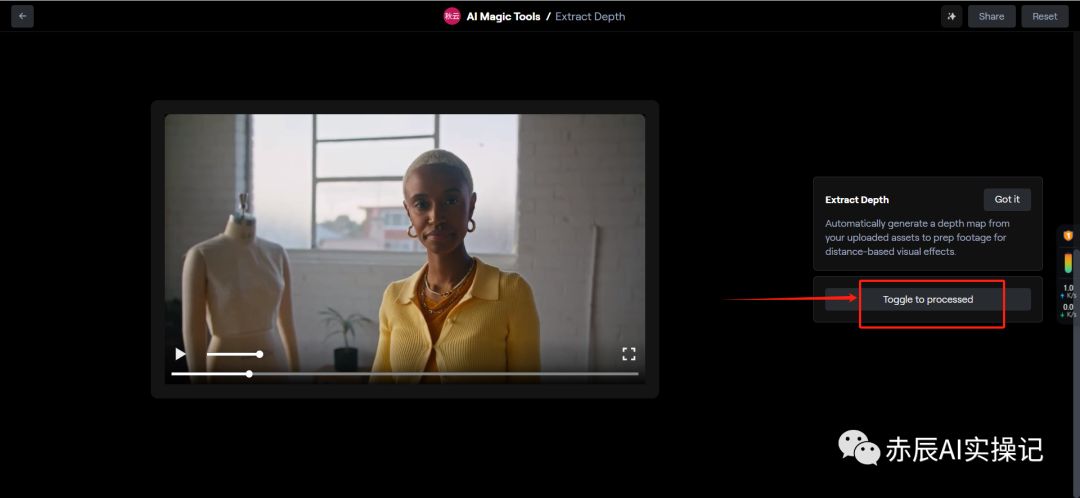
就能生成深度黑白类的视频素材。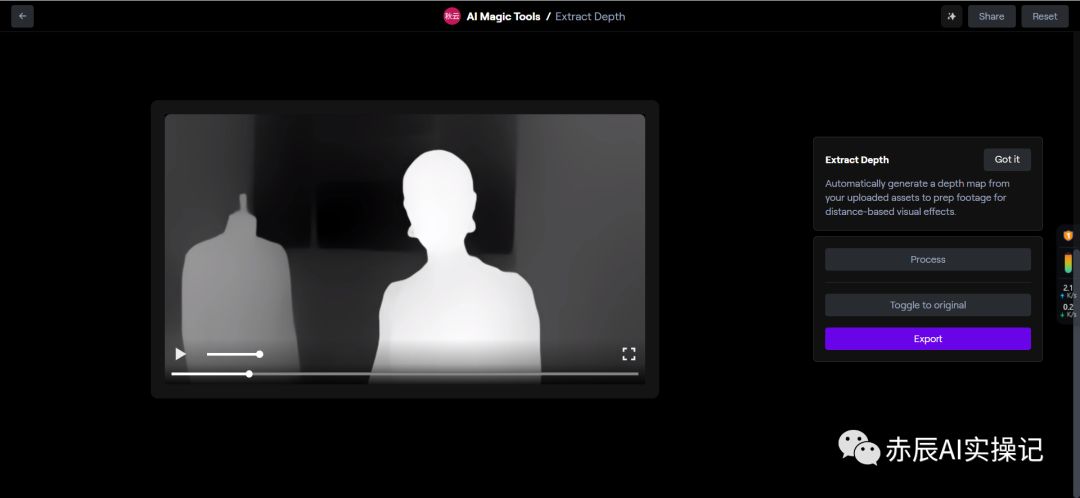
(9)Motion Tracking (运动跟踪)
这个功能可以实现自动视频运动跟踪,只需单击一下即可跟踪任何对象的移动。点击“Motion Tracking”,即可跳转编辑界面,由于这个功能是付费模块,因此没有更多的资料对生成的视频内容做考究,感兴趣的小伙伴,可以自行摸索一下。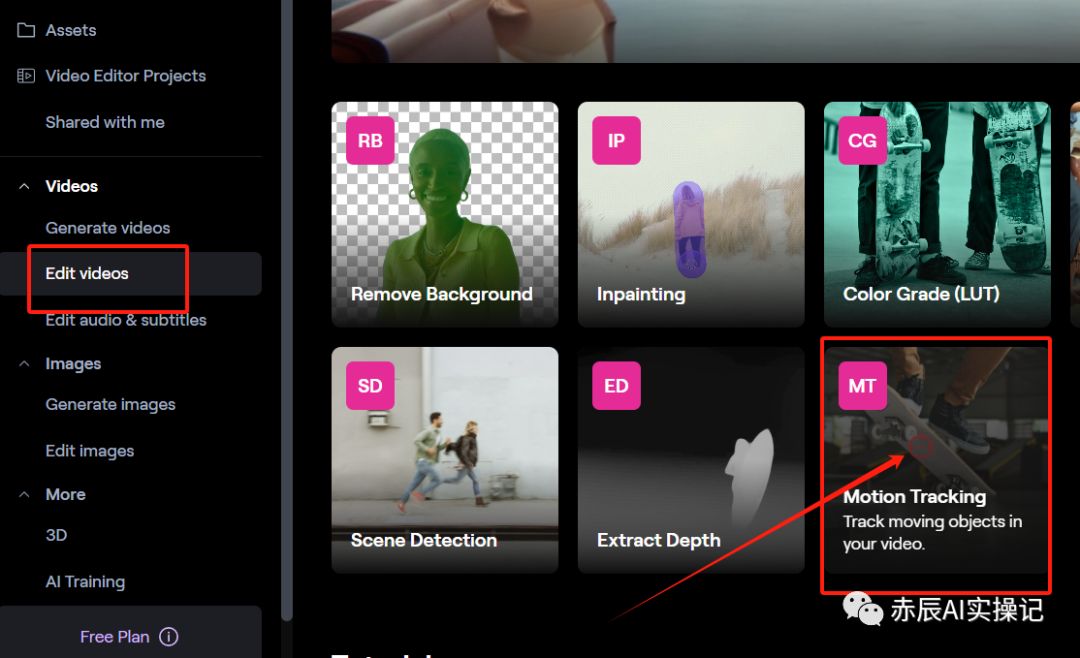
以上就是Edit videos9种视频编辑工具的介绍与演示。


